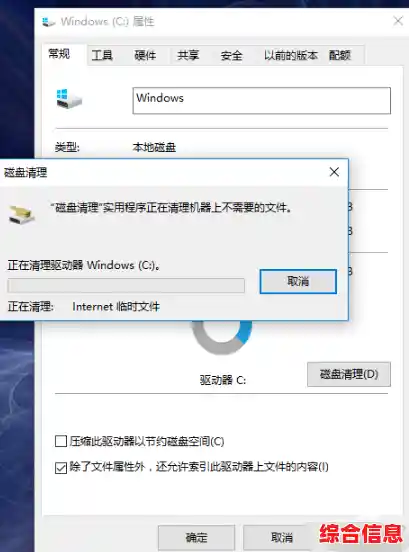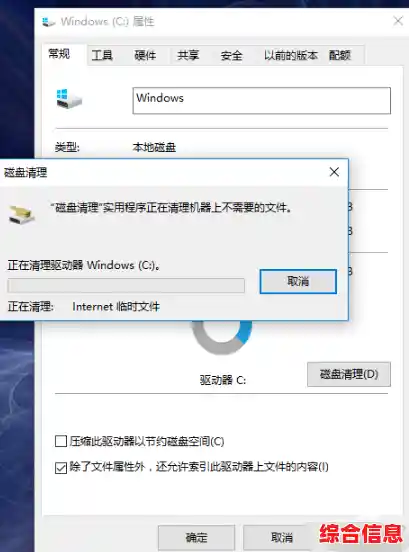电脑用久了,C盘飘红,那个小小的红色警示条看着就让人心慌,别急,这事儿就像给家里做大扫除,看着东西多,但只要找对方法,一步步来,就能给C盘瘦身,让电脑重新跑得飞快,我不是让你去碰那些你看不懂的系统文件,咱们就清理那些真正占地方又没用的“垃圾”。
第一招:请出系统自带的“清洁大师”
Windows系统自己就带了一个很厉害的清理工具,很多人却不知道用,它特别安全,专吃垃圾。
- 打开“此电脑”,在C盘上右键点击,选择“属性”。
- 在弹出的窗口里,你会看到一个明显的“磁盘清理”按钮,点它。
- 系统会先计算能清理出多少空间,稍等一会儿。
- 计算完后,会弹出一个列表,这里面都是可以安全删除的垃圾文件,Windows更新清理”、“临时文件”、“回收站”(如果你确认里面没重要东西)、“缩略图”等等,把这些框框都勾选上。
- 特别提醒:这里有个“清理系统文件”的按钮,一定要点一下!点完之后,它会再扫描一遍,这次会多出一个可能占用几个G甚至几十G的“以前的Windows安装”或“Windows更新清理”,这个才是大头!放心勾选删除,这不会影响你现在的系统。
- 最后点击“确定”,系统就会自动把这些垃圾清走了,这一下,轻松清理出几个G甚至十几G的空间是很常见的。
第二招:给电脑的“临时驿站”大扫除
电脑在运行时会产生很多临时文件,就像我们干活时留下的碎纸屑,本来应该自动清除,但有时候它们会赖着不走。
- 同时按下键盘上的
Win + R 键,会弹出“运行”小窗口。
- 在里面输入
%temp% ,然后按回车。
- 这会打开一个文件夹,里面全是临时文件,你可以放心,这里的文件几乎都是可以删除的,按
Ctrl + A 全选,然后按 Shift + Delete 键(这样会直接永久删除,不经过回收站),如果提示有些文件正在使用删不掉,没关系,跳过它们就行,把能删的都删了。
第三招:管理好“休眠”这个空间大户
休眠功能很方便,但它会在C盘根目录创建一个和你内存差不多大的文件( hiberfil.sys ),非常占地方,如果你平时习惯关机而不是休眠,完全可以关掉它来腾出巨大空间。
- 在屏幕左下角的搜索框里输入“cmd”,在出现的“命令提示符”上右键,选择“以管理员身份运行”。
- 在弹出的黑色窗口里,输入命令:
powercfg -h off ,然后按回车。
- 没有任何提示就是成功了,你再去看C盘,会发现空间一下子多出来很多(大小约等于你的内存条容量),如果想重新开启休眠,只需把命令里的
off 改成 on 再执行一遍就行。
第四招:给聊天软件“瘦身”
微信和QQ是占用C盘的隐形大户!它们的聊天记录、图片、视频、文件默认都存在C盘,日积月累,体积惊人,一定要给它们搬家。
- 微信搬家:打开微信,点击左下角的三条横线 -> 设置 -> 文件管理,你会看到文件存储的当前位置在C盘,点击下面的“更改”,把它换到D盘或E盘等空间大的分区里,搬家过程可能需要点时间,但一劳永逸。
- QQ搬家:同理,打开QQ设置,找到“文件管理”,把“个人文件夹”的默认位置改到其他盘。
第五招:清理软件安装的“遗老遗少”
很多软件即使卸载了,也会留下一些安装包、缓存文件赖在C盘不走。
- 再次用
Win + R 打开运行框,输入 appwiz.cpl 回车,这会打开程序和功能列表,在这里把那些你确定不再使用的软件卸载掉。
- 卸载后,建议你去两个地方手动检查一下:一是C盘的“Program Files”和“Program Files (x86)”文件夹,看看有没有残留的空文件夹,有就删掉;二是去你的用户文件夹(C:\Users[你的用户名]\AppData),这里的Local、Roaming等文件夹里藏着大量软件的配置和缓存,如果你确认某个软件已经卸载,可以进去找找对应名字的文件夹删除(如果不太确定,可以暂时不动,避免误删)。
最后的小贴士:
- 桌面别堆太满:桌面上的所有文件其实都占着C盘的空间,尽量把大文件挪到其他盘去,只在桌面放快捷方式。
- 定期清理:像第一招和第二招,可以每个月顺手做一次,保持C盘清爽。
好了,这几招下来,只要你不是C盘实在太小,基本都能解决燃眉之急,操作的时候细心一点,别删错系统文件就行,给你的C盘减负,电脑心情好了,你用起来也更舒畅!